PlayStation 5或PS5尤其是眾所周知,是索尼在遊戲機大戰中的最新作品。這是一個強大的,具有令人印象深刻的規格,有望為遊戲玩家帶來新的沉浸水平。
索尼在新PS5中引入的關鍵功能之一是性能模式。但是,這種模式到底是什麼?它如何影響您的遊戲玩法?讓我們潛水。
目錄
了解性能模式
性能模式是PS5上的圖形設置,其優先級優先於分辨率。換句話說,當您啟用此模式時,您的PS5旨在提供每秒60幀(FPS)的遊戲體驗,即使這意味著稍微撥打圖形質量。與30FPS遊戲玩家相比,這是習慣於PS4 Pro等遊戲機的重要進展。
PS5性能模式提供的較高幀速率可以使您的遊戲體驗有所不同。無論您是在“蜘蛛俠:Miles Morales”中搖擺紐約的摩天大樓,還是在新的“星球大戰”遊戲中遙遠的銀河系中與之作鬥爭,60fps提供的平滑度都會使您的遊戲玩法變得更加響應迅速和沈浸式。
筆記:此設置僅告訴PS5您通常更喜歡什麼。它不會阻止您在遊戲菜單中手動切換到其他模式。因此,您可以以每場比賽為基礎。
分辨率模式與性能模式
但是,這與PS5的分辨率模式相比如何?圖形設置也稱為質量模式,將圖像質量和分辨率優先於幀率。當您啟用此模式時,您的PS5旨在以(目標)4K分辨率傳遞遊戲玩法,即使這意味著幀速率可能會降至30fps。這種模式非常適合具有漂亮的圖形和較慢的遊戲玩法的遊戲,您可以花時間欣賞遊戲世界中的高水平細節。
但是,請記住,在許多情況下,您不會看到分辨率或性能模式中圖像質量之間的區別。如果您仍在使用1080p(又名“ Full HD”)電視,則在分辨模式下運行不會有很大的好處。 PS5仍然以4K為目標,但隨後將該圖像“下調”到1080p。這確實會產生更好的1080p映像,但是即使在性能模式下,大多數遊戲都呈現到1080p以上,因此無論哪種方式,您仍然可以獲得更好的圖像。


另外,如果您距離4K電視機太遠,則可能看不到4K提供的細節。大多數人低估了他們必須坐在4K設置的距離以查看4K細節的距離。例如,標準的55英寸屏幕尺寸要求您坐下距離電視的6英尺近。
但是,由於您可以將其他設置(例如照明質量或葉子密度)設置為較高的質量模式,因此在任何距離都可以看到分辨率模式的某些方面。但是,除視覺效果以外,較高的幀速率總是可見,並且影響其他方面,特別是遊戲對您的輸入的感覺如何。
如何啟用性能模式
打開PS5性能模式是輕而易舉的。這是做的方法。
- 打開PlayStation 5控制台。
- 從主儀表板中,導航到屏幕的右上角,然後選擇設置圖標(由齒輪代表)。
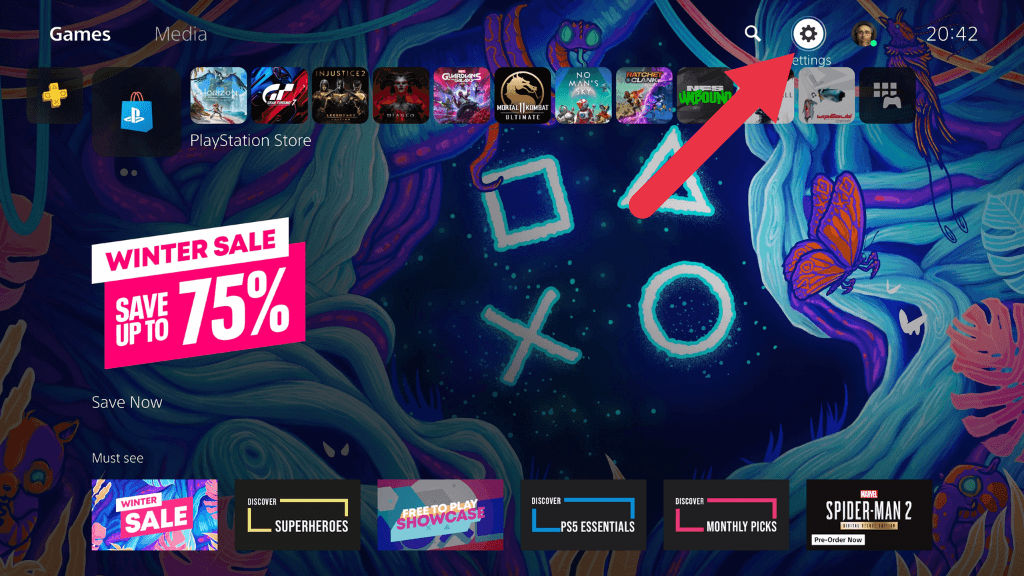
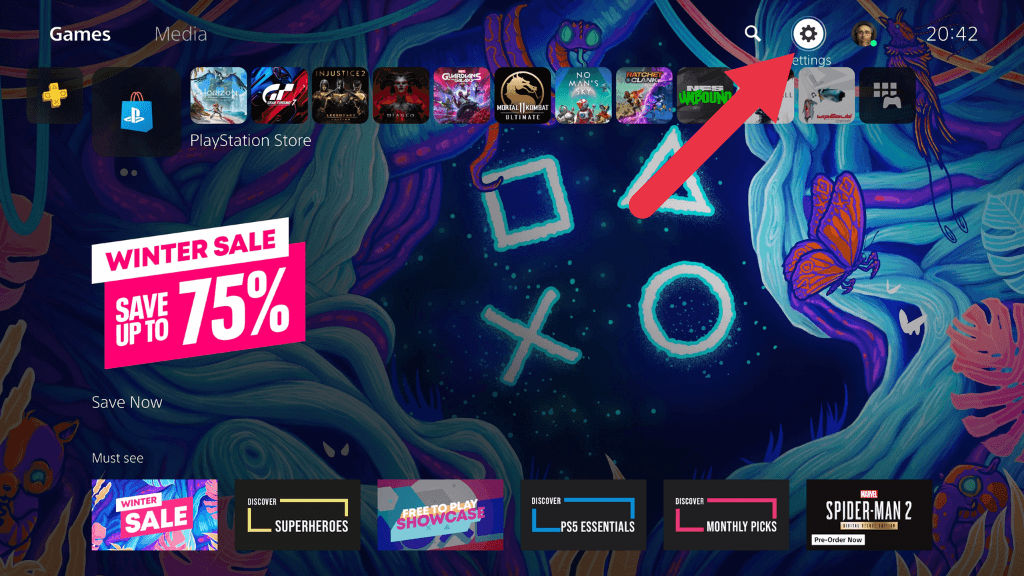
- 在設置菜單中,選擇保存的數據和遊戲/應用程序設置。
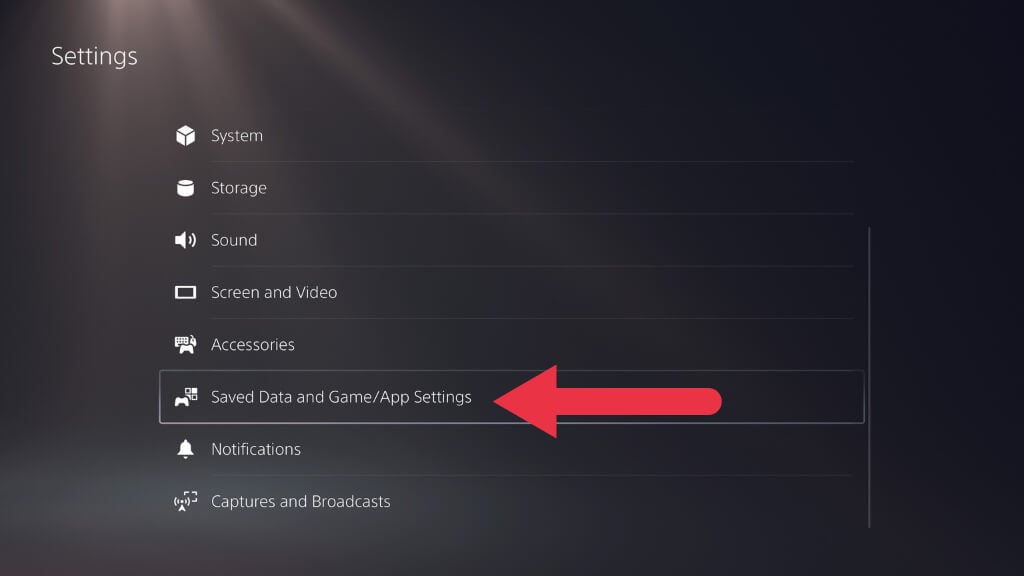
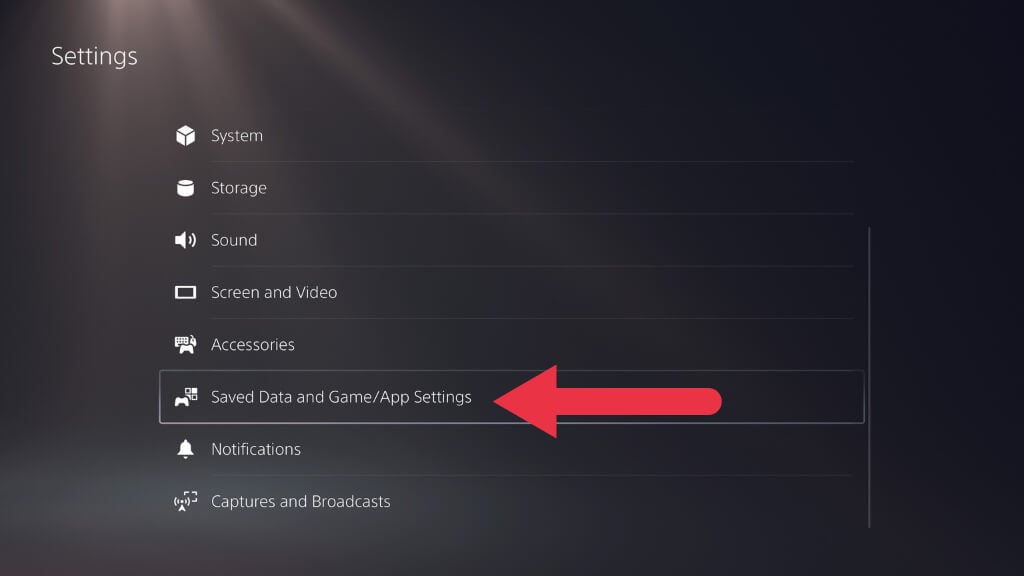
- 在此菜單中,查找並選擇遊戲預設。
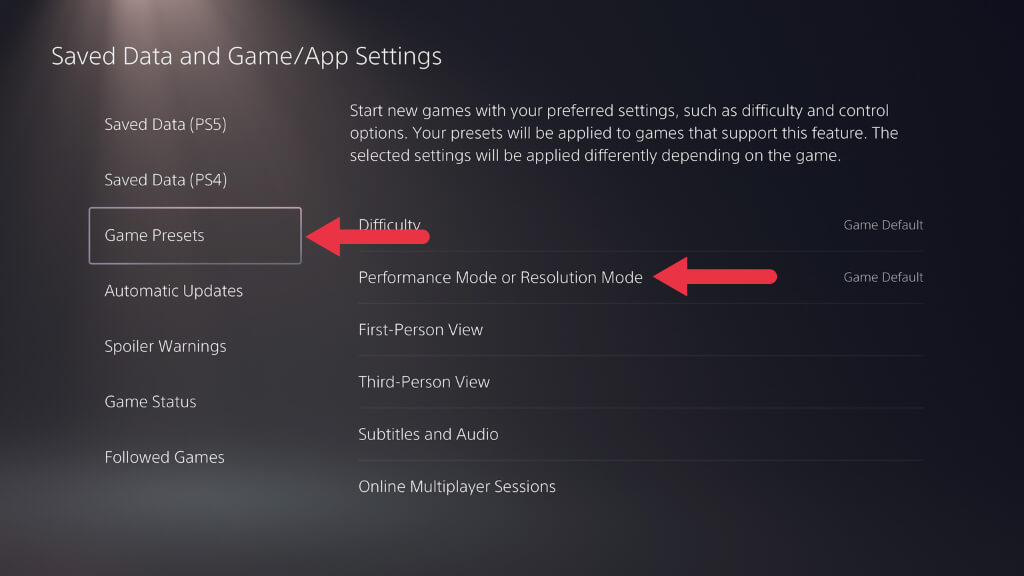
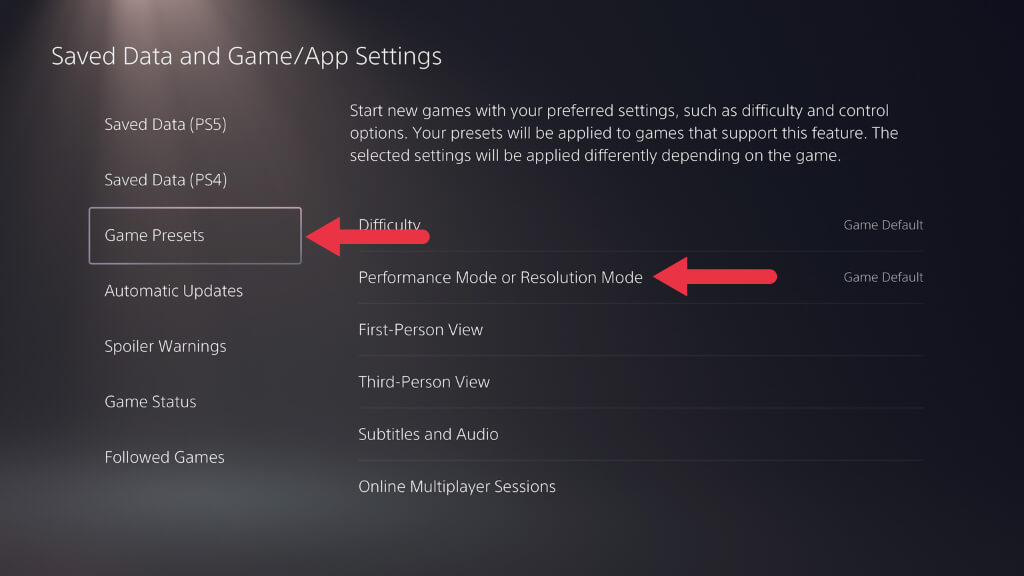
- 您會看到一個選項遊戲默認,,,,性能模式或分辨率模式在遊戲預設菜單中。
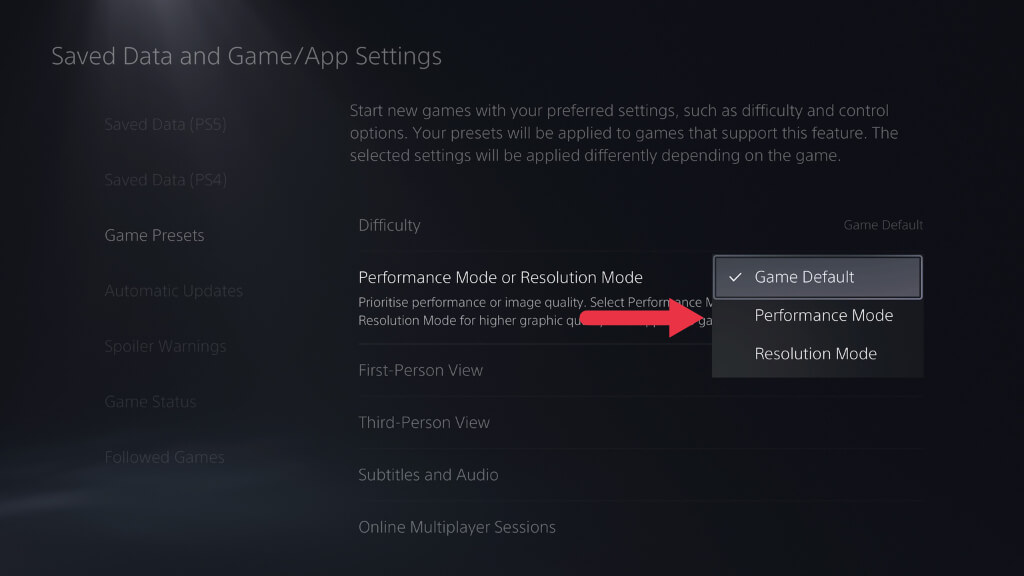
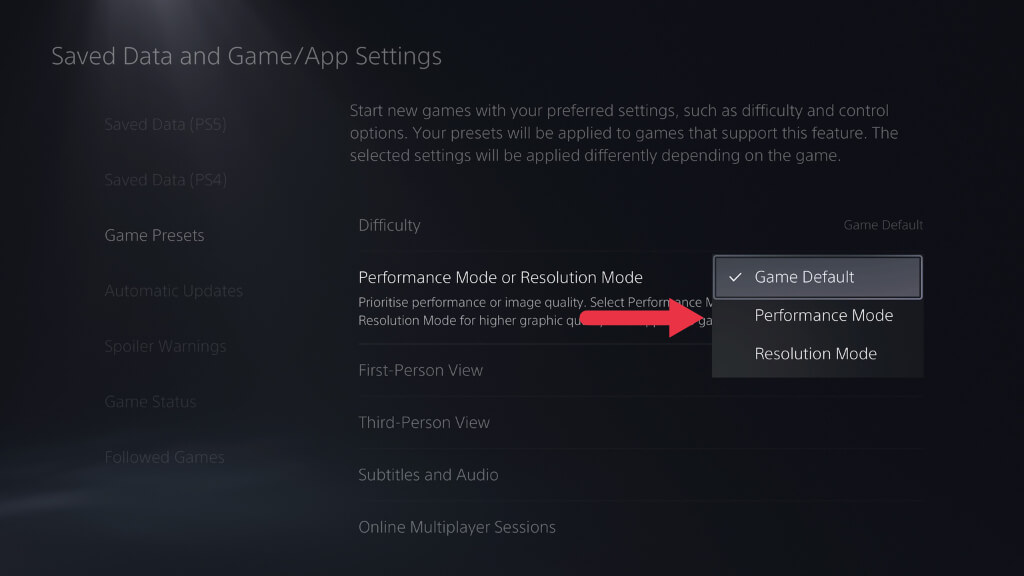
- 現在,您可以選擇在性能模式或分辨率模式之間進行選擇。選擇性能模式優先考慮更高的幀速率。
就是這樣!您的PS5將優先考慮性能,以更高的幀速率提供更平滑的遊戲玩法。請記住,如果您希望優先考慮圖形質量和分辨率,則可以隨時返回此菜單以切換回分辨率模式。
如何在PS5遊戲中獲得120fps
一些精選的PS5遊戲,例如“ Gran Turismo 7”,支持幀速率高於60fps。但是,只有在電視或計算機監視器上,刷新率為120Hz或以上才有可能。您的電視是否可以做到這一點可能很棘手,因為您可能必須研究一些技術規格。儘管如此,PS5仍然可以在幾秒鐘內輕鬆弄清楚是否激活此模式的選項是不可用的,這意味著您當前的電視設置不支持它。
這是在PS5上打開或關閉120Hz輸出的步驟:
- 從PS5開始主屏幕。
- 導航到右上角並選擇設定。
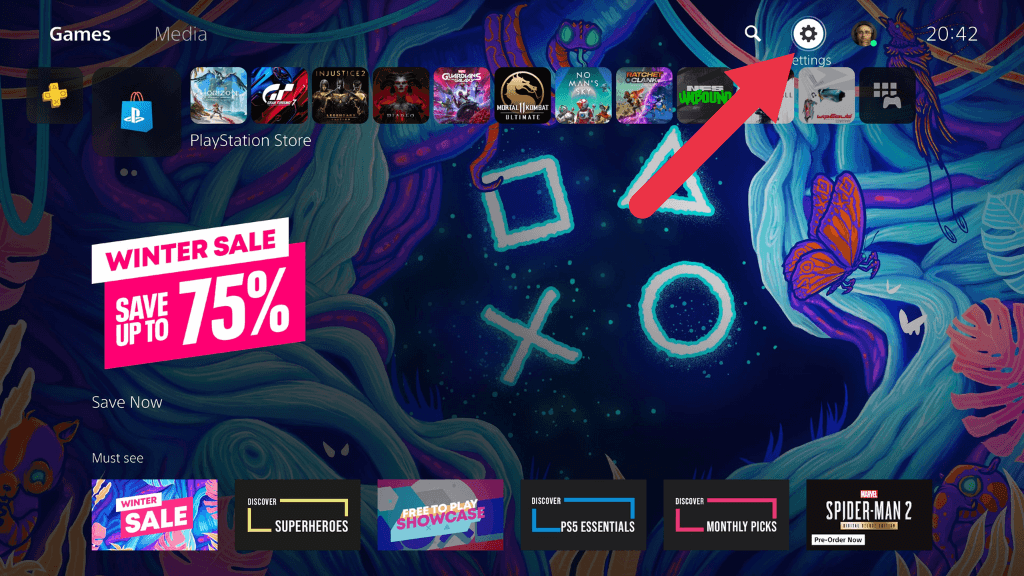
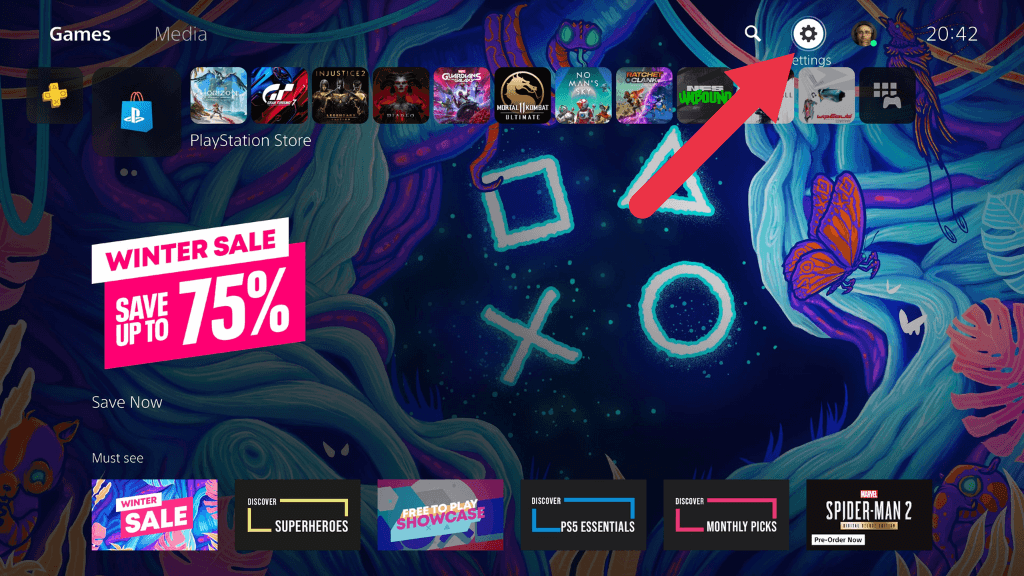
- 在“設置”菜單中,選擇屏幕和視頻。


- 在屏幕和視頻菜單,轉到視頻輸出。
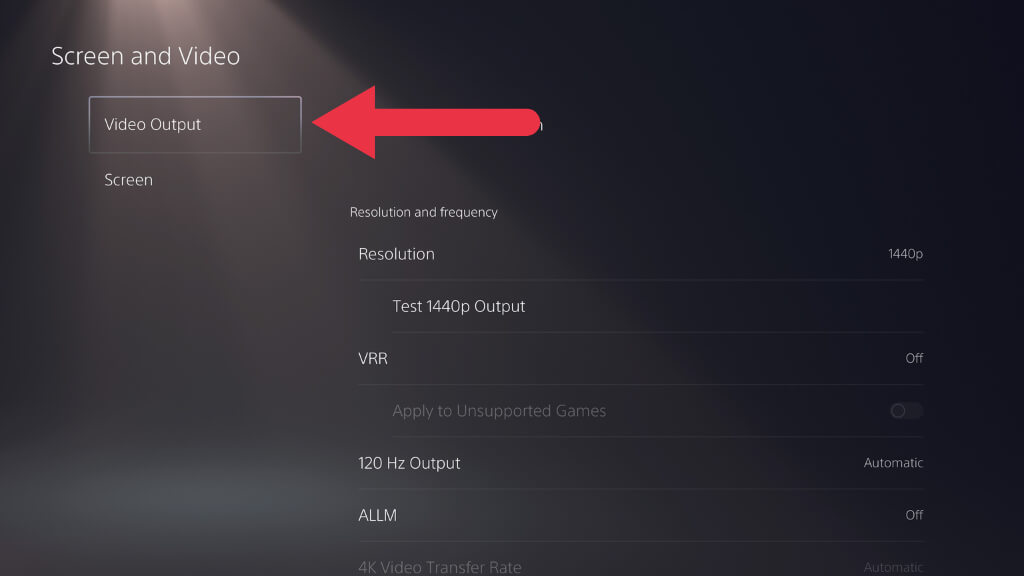
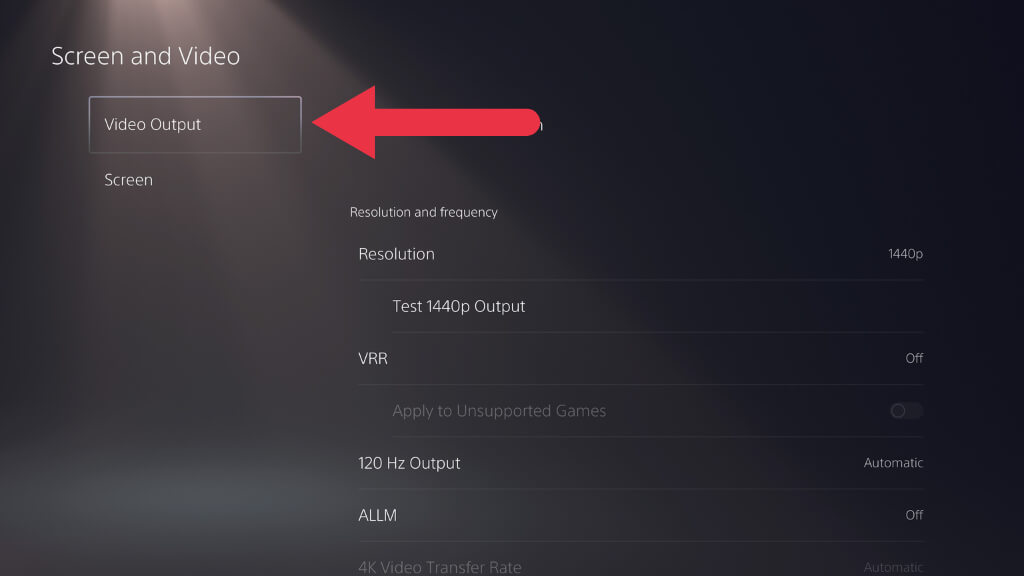
- 在這裡,您會找到一個稱為的選項120Hz輸出。選擇自動的根據您的喜好打開或關閉120Hz輸出。
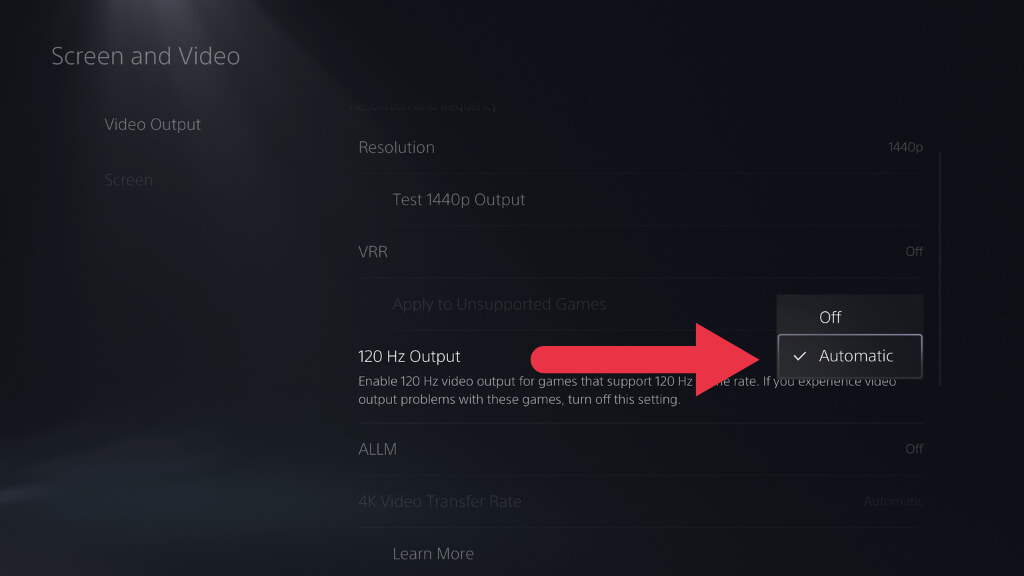
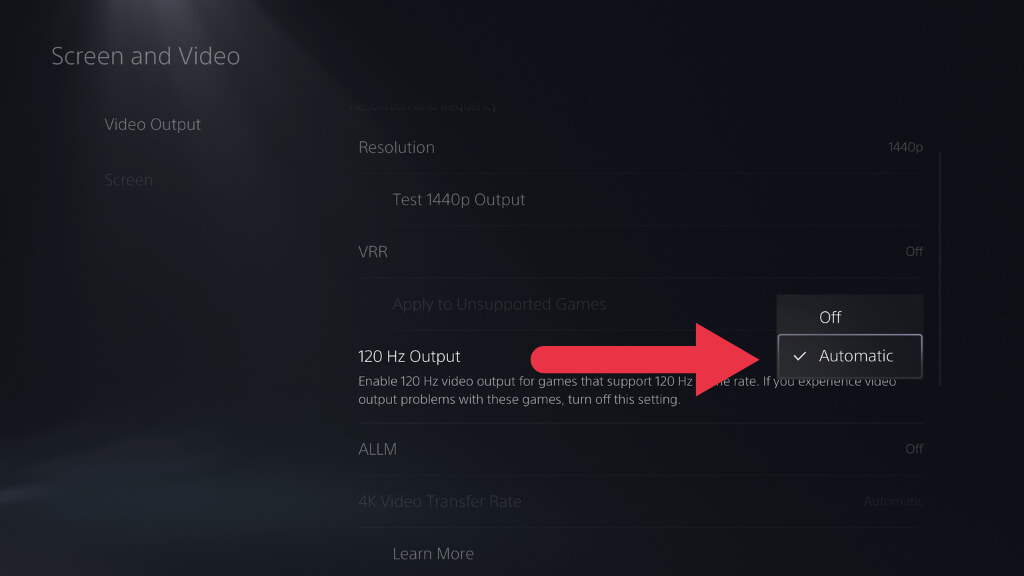
如果激活此選項,支持120Hz輸出的遊戲將以超過60 fps渲染。並非所有遊戲都會到達或維持此數字,但是您將獲得的比正常性能模式更多。
除此之外,120Hz模式還有更多。一些遊戲,例如“棘輪和clank:Rift Exply”和“ Horizon Forbidden West”,其40fps模式僅在120Hz模式下起作用。那是因為40個均勻分為120Hz(而不是60Hz),這使該框架速率在沒有視覺偽像的情況下可以工作。這種40FPS模式在質量和性能模式之間提供了一個不錯的中間立場。
一直激活120Hz模式沒有危害,因為您仍然可以手動將單個遊戲設置為60fps甚至30fps的菜單,這兩者在120Hz中都可以很好地工作。
筆記:如果您的120Hz電視或監視器不支持HDMI VRR(可變刷新速率),則在120Hz模式下運行時,當遊戲無法完全達到120fps Mark時,可能會導致屏幕撕裂。
特殊遊戲內設置
我們剛剛討論的40FPS模式是一種特殊的遊戲中圖形模式的示例,您只會在給定遊戲的菜單中看到。 PS5系統本身的遊戲預設是二進制的,只有兩個選項。一些遊戲,例如“ Ghost Tokyo”,具有許多不同的圖形模式,而Ghostwire Sporting十!
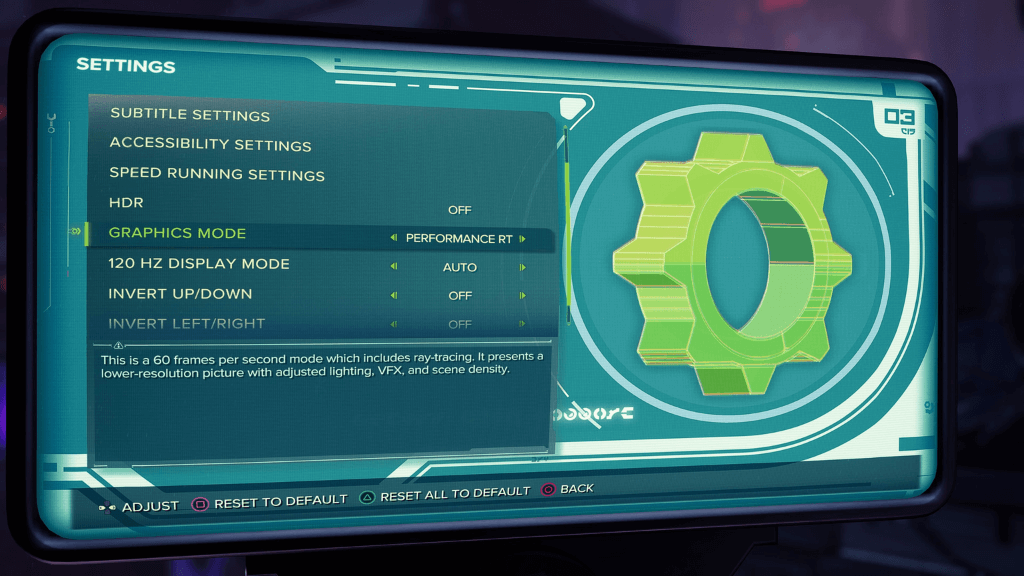
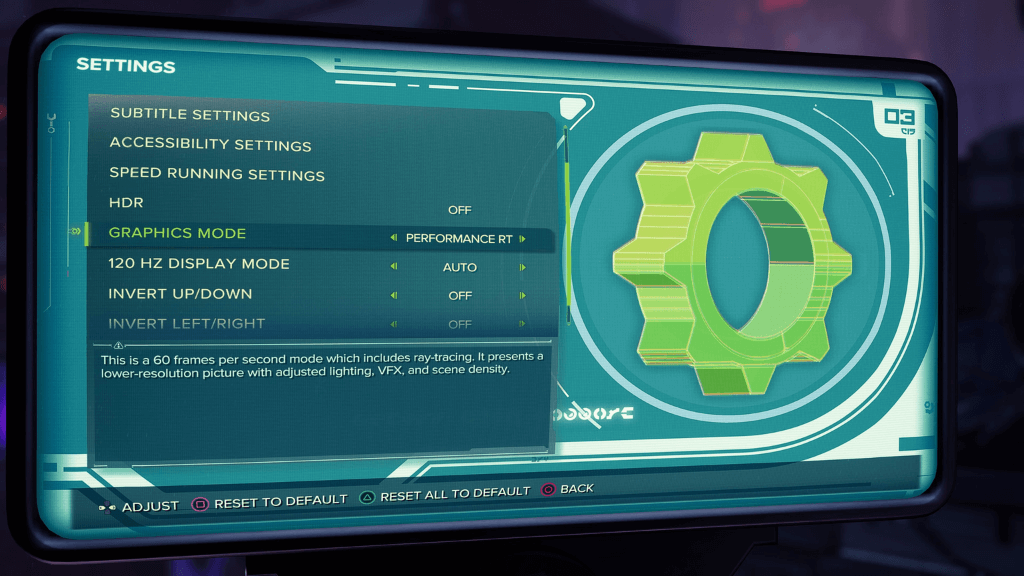
這些模式可以是遊戲開發人員選擇的任何東西,但通常歸結為以下內容:
- 30fps保真度模式
- 60FPS性能模式
- 40FPS平衡模式(如果支持,啟用了120Hz輸出)
- 120FPS高幀速率模式(如果受支持,啟用了120Hz輸出)
- 射線追踪功能激活(以開發人員指定的幀速率)
Ray Tracing是一項以前獨有的高端PC遊戲GPU的功能,例如NVIDIA RTX系列,是一種渲染技術,可以模擬視頻遊戲中光線與對象的相互作用。它可以使照明和反射看起來令人難以置信的現實,從而為您的遊戲體驗增加了一層沉浸。但是,射線追踪可能要求控制台的硬件,如果您的遊戲特別是圖形密集型,這可能會導致一些口吃或較低的幀速率。
那PS4遊戲呢?
PS5與PS4發行的幾乎所有遊戲都向後兼容。您對PS5遊戲的預設選擇通常不會影響PS4遊戲,PS4遊戲默認情況下在PS5上以其PS4 Pro設置運行。
他們的開發人員對某些PS4遊戲進行了修補,以利用PS5中的額外馬力,這通常意味著將有一個菜單選項(或默認狀態),該遊戲在4K60下運行,甚至在啟用了120Hz輸出時甚至超過60fps。
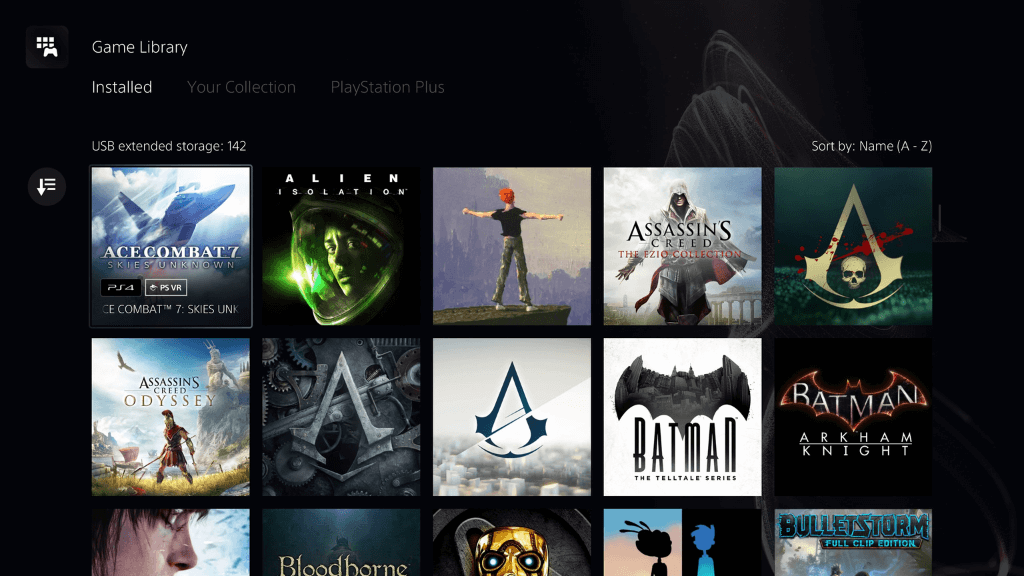
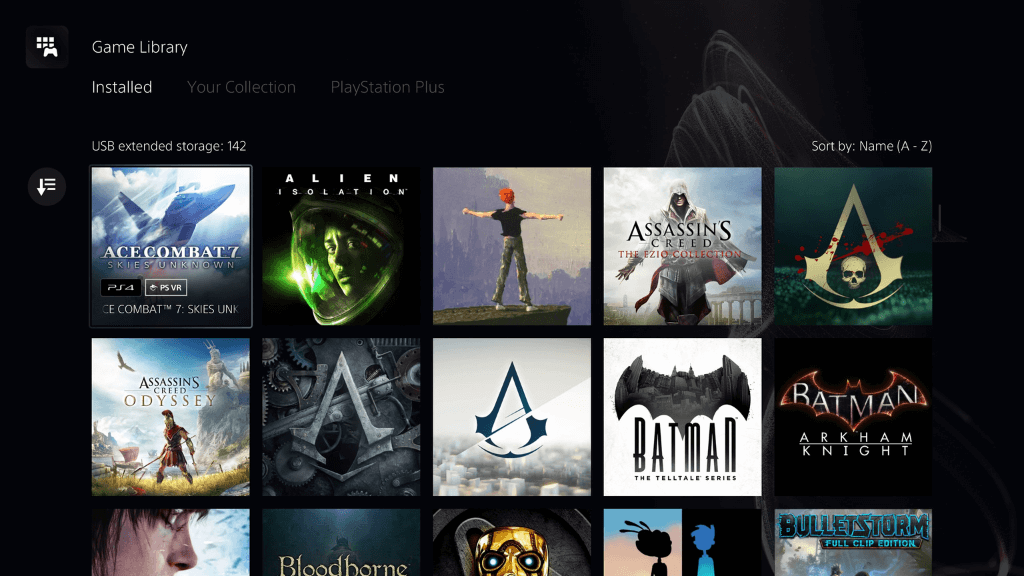
在某些情況下,未列出的PS4遊戲具有60fps模式,它將其分辨率限制為1080p甚至更少,因為這些是PS4 Pro性能模式設置。
沒有開發人員的特殊修補而無需打開幀速率和動態分辨率縮放的未鎖定的PS4遊戲通常可以達到4K60FPS。
建議閱讀:YouTuber揭示了M3 Macbook Air的剪蓋模式下的性能下降
最重要的是,使用PS4遊戲,當您在PS5上播放時,您必須逐案處理性能和質量。一些PS4遊戲已被重新製作到本地PS5遊戲中,通常您可以免費升級此版本(例如,Cyberpunk 2077)或支付少量費用,例如使用Grand Theft Auto V進行。
那其他遊戲機呢?


還值得注意的是,對於尋求更高幀速率的遊戲玩家來說,PS5性能模式是眾多選擇之一。 PS5的主要競爭對手Xbox系列X和S也提供了類似的功能。當涉及到最新的Xbox控制台上的Xbox,Xbox 360和Xbox One遊戲時,Microsoft找到了一種在沒有開發人員的任何幫助的情況下在某些較舊遊戲中提高幀速率和分辨率的方法。
在快速的遊戲中嘗試性能模式
PS5性能模式是遊戲機遊戲玩家的遊戲改變者。它提供了更流暢,更敏感的遊戲體驗,這是快節奏動作遊戲的絕佳選擇。但是,如果您是一個重視圖形質量和高分辨率而不是幀率的遊戲玩家,那麼PS5的分辨率模式可能會更加努力。無論哪種方式,選擇都是您的,而PS5的遊戲預設使您可以輕鬆地在您認為合適的情況下在這些模式之間切換。
